Risolvi i problemi di mirroring dello schermo Amazon Firestick
Varie / / March 22, 2022

Amazon Firestick è un dispositivo portatile e conveniente per guardare film o programmi sulla TV. Ciò ti consente di guardare programmi TV e film da Amazon. Ti consente anche di controllare la tua casa intelligente con la funzionalità Alexa. Oltre a questi, puoi divertirti con alcuni giochi su un grande schermo. Il mirroring dello schermo è un processo semplice ma possono verificarsi alcuni problemi. Possono essere causati da compatibilità, problemi di rete o configurazioni errate. Leggi di seguito per imparare a risolvere il mirroring dello schermo Problemi di Amazon Firestick su Windows 10 incluso l'errore App non trovata su Fire TV.

Contenuti
- Risolvi i problemi di mirroring dello schermo Amazon Firestick
- Metodo 1: eseguire lo strumento di risoluzione dei problemi delle connessioni in entrata
- Metodo 2: connetti entrambi i dispositivi alla stessa rete Wi-Fi.
- Metodo 3: riavvia Firestick
- Metodo 4: ricollegare la rete.
- Metodo 5: aggiorna Windows.
- Come risolvere l'errore dell'app Firestick non trovata
Risolvi i problemi di mirroring dello schermo Amazon Firestick
Amazon Firestick possono verificarsi problemi di mirroring per vari motivi. Se riscontri problemi con la connessione dei tuoi dispositivi, implementa i seguenti suggerimenti per la risoluzione dei problemi.
Metodo 1: eseguire lo strumento di risoluzione dei problemi delle connessioni in entrata
Il primo passo verso la risoluzione dei problemi è determinare la causa del problema. Solo allora sarai in grado di decidere quale soluzione di risoluzione dei problemi deve essere implementata. Quindi, iniziamo a capirlo. Esegui lo strumento di risoluzione dei problemi di Windows per controllare e correggere eventuali errori nel tuo computer che stanno facendo passare inosservato il tuo Fire Stick nel rendere Amazon Fire Stick il mirror di Windows 10.
1. stampa Tasti Windows + I contemporaneamente per aprire il Impostazioni.
2. Clicca su Aggiornamento e sicurezza.
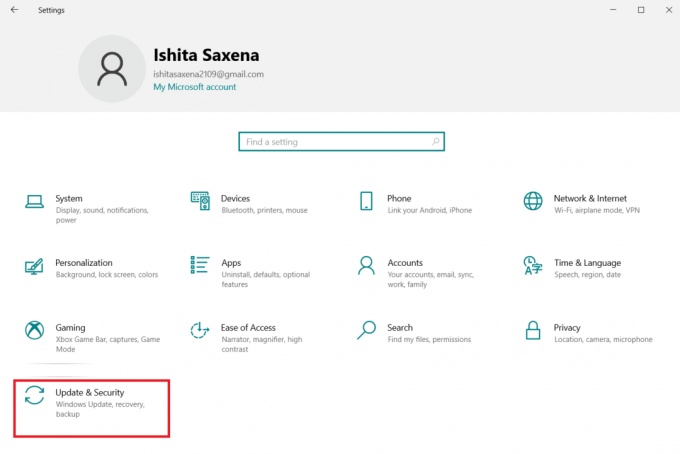
3. Selezionare Risoluzione dei problemi opzione nel riquadro di sinistra.

4. Selezionare Ulteriori soluzioni per la risoluzione dei problemi.

5. Sotto Trova e risolvi altri problemi, vai a Connessioni in entrata > Esegui lo strumento di risoluzione dei problemi per vedere se ci sono problemi.

Se non vengono rilevati problemi, stai riscontrando un errore diverso. Consenti a Windows di guidarti attraverso il processo di risoluzione dei problemi se si verifica qualcosa.
Leggi anche:Risolto il problema con il dispositivo Amazon KFAUWI visualizzato sulla rete
Metodo 2: connetti entrambi i dispositivi alla stessa rete Wi-Fi
Il problema più tipico con il mirroring è che i dispositivi non sono sulla stessa rete. La maggior parte dei router è dotata di due bande: 2,4 GHz e 5 GHz. Una banda Wi-Fi può funzionare su molti canali, in modo simile a come la radio può avere più canali. Questa funzione elimina le sovrapposizioni e le interferenze di rete.
1. Innanzitutto, assicurati che entrambi i dispositivi siano collegati al stessa rete.

2. Quindi, ricontrolla che siano sul stessa frequenza.
Metodo 3: riavvia Firestick
L'opzione Firestick Mirroring è attivata e non funziona ancora, il riavvio potrebbe essere d'aiuto se il tuo Il dispositivo Windows 10 non riconosce il Firestick.
1. premi il Pulsante Home e vai a Impostazioni.
2. Selezionare La mia TV di fuoco nel Impostazioni menù.

3. Selezionare Ricomincia nel LA MIA TV DI FUOCO menù.

Leggi anche: Come disattivare Firestick
Metodo 4: ricollegare la rete
Puoi stabilire un fresco connessione rimuovendo la rete e riconnettersi con esso di nuovo.
1. Vai al tuo FireTVImpostazioni > Rete come mostrato.
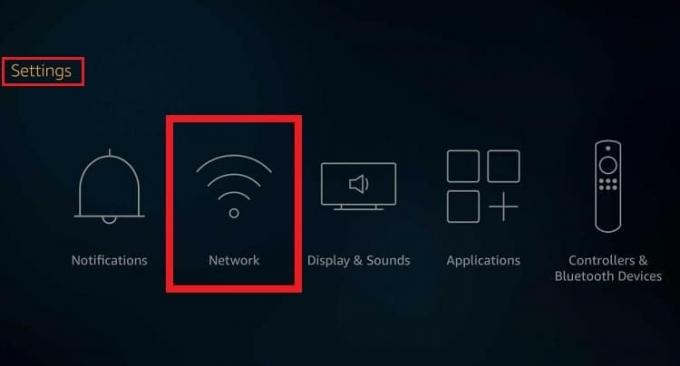
2. Seleziona il Vedi tutte le reti opzione. Qui, seleziona la tua rete e fai clic su Dimentica questo network.
3. Seleziona il La mia TV di fuoco opzione sul Schermo di casa.

4. Quindi, seleziona Ricomincia la tua Fire TV stick come illustrato di seguito e prova a connetterti di nuovo al PC.

Metodo 5: aggiorna Windows
Cast instabile, scelta di mirroring non visualizzata e una connessione scadente potrebbero essere tutti ricollegati alla configurazione di Windows 10. Potrebbe essere necessario aggiornare i driver in questo scenario per risolvere i problemi relativi al mirroring dello schermo Amazon Fire Stick su Windows 10. In genere, gli utenti Windows avranno il software del driver aggiornato automaticamente.
In alternativa, puoi verificare la presenza di aggiornamenti sul desktop/laptop Windows 10 come segue:
1. stampa Tasti Windows + I contemporaneamente per aprire Impostazioni.
2. Clicca su Aggiornamento e sicurezza come mostrato.

3. Selezionare Controlla gli aggiornamenti opzione.

4A. Se hai i driver e il sistema operativo aggiornati, vedrai il messaggio Stai perData come mostrato.

4B. Se non lo fai, dirà Aggiornamenti disponibili. Quindi, fai clic su Installa ora e riavvia il PC.
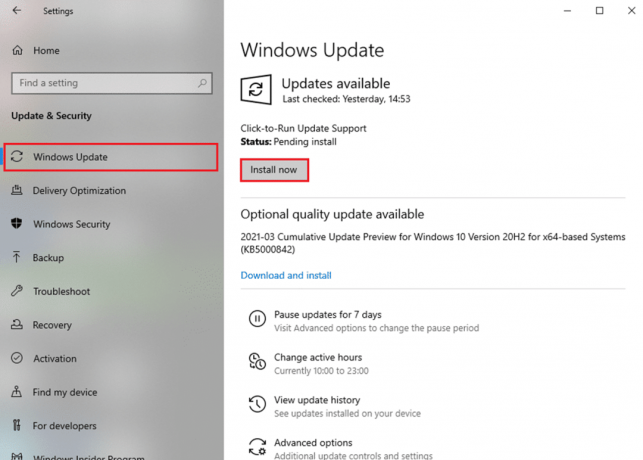
Leggi anche: Come velocizzare Firestick
Come risolvere l'errore dell'app Firestick non trovata
Anche se rendere Amazon Fire Stick mirror Windows 10 è semplice, di tanto in tanto sorgono problemi software e altri problemi. Uno di questi è l'errore di app non trovata su Fire TV ed ecco come risolverlo:
Opzione I: correzioni di base
1. Apri il connessione finestra di dialogo da Notifica pannello e cerca il tuo Dispositivo antincendio.
Nota: Se non riesci a individuarlo, probabilmente si è verificato un problema con il mirroring. È un errore comune in cui il mirroring su Fire TV non è attivato.

2. Ricomincia il tuo Firestick, accendi il rispecchiarsi opzione e connettiti con Windows 10.

3. Assicurati che il tuo account abbia il posizione e paese giusti assegnato.
Opzione II: registra nuovamente il tuo account Amazon
Se le soluzioni di cui sopra non funzionano per te, molti utenti hanno suggerito di registrare nuovamente il tuo account Amazon su Fire TV per evitare l'errore di app non trovata.
1. Sulla tua interfaccia Fire TV, fai clic su Impostazioni > Account e profilo.
2. Seleziona il tuo Conto Amazon poi Annullare la registrazione come illustrato di seguito.
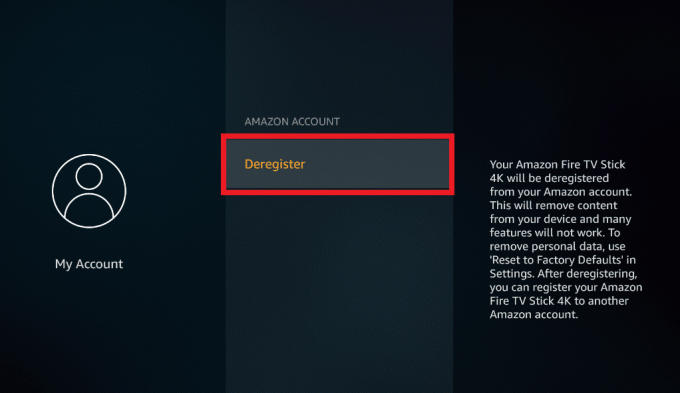
3. Successivamente è possibile registrarsi nuovamente e verificare se l'errore è stato corretto.
Consigliato:
- Correzione dell'errore 98 Terminazione SMS negata
- 19 migliori app Firestick per film, programmi TV e TV in diretta
- Come trasmettere su Firestick da PC Windows
- 8 migliori app per il mirroring di Fire TV
Ci auguriamo che questa guida sia stata utile e che tu sia stato in grado di risolverlo mirroring dello schermo Amazon Firestick problemi su Windows 10. Per favore condividi questo articolo con i tuoi amici. Rilascia le tue domande o suggerimenti nella sezione commenti qui sotto.



